Windows 8: Bei versteckten WLANs ohne Kennung (SSID) anmelden
 Der Kontakt zu einem WLAN lässt sich bei Windows 8 problemlos per Touch-Oberfläche herstellen. Was aber, wenn das WLAN seine SSID-Kennung nicht ausstrahlt. Dann ist ein kleiner Umweg über den Desktop erforderlich.
Der Kontakt zu einem WLAN lässt sich bei Windows 8 problemlos per Touch-Oberfläche herstellen. Was aber, wenn das WLAN seine SSID-Kennung nicht ausstrahlt. Dann ist ein kleiner Umweg über den Desktop erforderlich.
Microsoft hat die Funktionen zum Verbinden mit einem Drahtlosnetzwerk bei Windows 8 in die Touch-Oberfläche verlegt, was nahe liegend ist, da dies gerade für Tablet-PCs eine der ersten und wichtigsten Aktionen ist. Da man die Touch-Oberfläche auch per Maus und Tastatur bedienen kann, ist das auch für PCs und Notebooks ohne Touchscreen kein Problem. Was aber, wenn man sich mit einem WLAN verbinden möchte, dass keine SSID abstrahlt und somit in der Auswahlliste gar nicht auftaucht? Dann zeigt sich die Zwiegespaltenheit von Windows 8 und auch etwas die Inkonsequenz von Microsoft bei der Entwicklung. Denn selbstverständlich ist das möglich, aber nicht in der Touchoberfläche. Touchscreen-Benutzer brauchen für diesen Ausflug auf den klassischen Desktop einen ruhigen Finger und etwas Geduld.
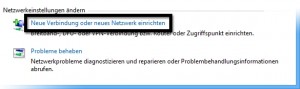 Wechseln Sie zum Desktop und öffnen Sie hier über das Symbol im Infobereich das Netzwerk- und Freigabecenter. Alternativ und etwas fingerfreundlicher erreichen Sie es über die Systemsteuerung.
Wechseln Sie zum Desktop und öffnen Sie hier über das Symbol im Infobereich das Netzwerk- und Freigabecenter. Alternativ und etwas fingerfreundlicher erreichen Sie es über die Systemsteuerung.- Klicken Sie dort im Bereich Netzwerkeinstellungen ändern auf Neue Verbindung oder neues Netzwerk einrichten.
- Wählen Sie im nächsten Schritt die Variante Manuell mit einem Funknetzwerk verbinden aus und klicken oder tippen Sie auf Weiter.
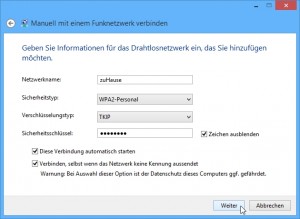 Geben Sie im nächsten Schritt die Daten für den WLAN-Zugang so an, wie Sie sie vom Betreiber erhalten haben. Ganz oben bei Netzwerkname geben Sie dabei die SSID des WLANs an.
Geben Sie im nächsten Schritt die Daten für den WLAN-Zugang so an, wie Sie sie vom Betreiber erhalten haben. Ganz oben bei Netzwerkname geben Sie dabei die SSID des WLANs an.- Wichtig: Aktivieren Sie dann ganz unten die Option Verbinden, selbst wenn das Netzwerk keine Kennung aussendet.
- Klicken Sie dann unten auf Weiter, um die Verbindung hinzuzufügen. Anschließend können Sie den Assistenten Schließen.
Windows 8 stellt nun die Verbindung zu diesem Drahtlosnetzwerk her. Selbstverständlich müssen Sie diesen Vorgang nur beim ersten Kontakt zu diesem Netzwerk durchführen. Genau wie bei unversteckten WLANs merkt sich Windows 8 die Anmeldedaten für dieses WLAN und kann die Verbindung in Zukunft ggf. automatisch herstellen.
[windows81]





@Gabi:
Bei Windows 10 verwaltet man die WLAN-Netzwerke in den Einstellungen unter Netzwerk und Sicherheit, dann WLAN,WLAN-Einstellungen verwalten und dort ganz unten unter Bekannte Netzwerke verwalten.
Zum Löschen auf einen der Einträge tippen und Nicht speichern wählen.
Eingabeaufforderung: Auf dem Desktop kann man mit dem Tastatur-Symbol in der Taskleiste jederzeit eine virtuelle Tastatur einblenden, mit der man auch in der Eingabeaufforderung Eingaben machen kann.
Ich habe das Problem unter Win 10. Ich kriegs nicht gelöst bei jedem Neustart muss ich die Netzwerkkennung und das PW eingeben. Es gibt wohl die Möglichkeit über die Eingabeaufforderung Profile zu löschen, aber ohne Tastatur kann man in der Eingabeaufforderung nichts eingeben. Ich bin echt entsetzt wie unhandlich Win 10 ist. Wer kann mir weiterhelfen?
Mir ist klar, dass es „versteckt“ ist. Aber Du hast ja einen Eintrag für dieses WLAN in der Liste der Drahtlosnetzwerke auf Deinem PC gespeichert und da die SSID angegeben. Dieser Eintrag sollte nach meinem Verständnis angezeigt werden, wenn sich dieses versteckte WLAN in Reichweite befindet. Auch wenn die Verbindung nicht automatisch hergestellt wurde, weil Du diese Option nicht gewählt hast.
Leider wird es nicht angezeigt, da es sich um ein „verstecktes WLAN“ handelt.
Aber vielen Dank für die anderen Links, ich werde ausprobieren, ob sie weiterhelfen.
@Tanja:
Ich bin mir nicht sicher, ob ich diese Konstellation schon mal selbst probiert habe. Aber wenn das Netzwerk einmal mit Zugangsdaten gespeichert wurde, wird dann kein Eintrag in der Liste der Drahtlosnetzwerke angezeigt, wenn man sich in der Reichweite dieses WLANs befindet (selbst wenn es keine SSID sendet)?
Ansonsten mal diese beiden Artikel anschauen:
https://www.gieseke-buch.de/windows-8/1-wlan-verbindungen-loeschen-passwort-aendern-usw
https://www.gieseke-buch.de/windows-8/1-wlan-per-skript-loeschen
Dieser Beitrag ist zwar schon etwas älter, aber das Problem leider immer noch aktuell. Gibt es eine Möglichkeit ein verstecktes Netzwerk zu löschen und neu zu installieren, wenn ich vergessen habe, den Haken bei „Verbinden, selbst wenn das Netzwerk keine Kennung aussendet.“ zu setzen?
Vielen Dank!
@Anna:
Es hängt von der vorhandenen Hardware ab, was man hier genau auswählen sollte. Einfach mal das probieren, was auswählbar ist. Wenn gar nichts auswählbar sein sollte: WLAN-Treiber korrekt installiert und WLAN aktiviert?
Funktioniert bei mir leider nicht… ich habe nicht die Möglichkeit unter WPA2-Personal TKIP auszuwählen… was kann ich denn da machen?
Danke!
@Jot:
Prinzipiell funktioniert das erfahrungsgemäß völlig reibungslos. Da dürfte ein spezielles Problem vorliegen. Vielleicht hilft das hier weiter:
http://www.computerbase.de/forum/showthread.php?t=1112853
Klappt leider nur beim ersten Mal! Nach Neustart ist wieder alles vergessen
🙁
Danke, hat mir sehr geholfen!!!!
Gruß Achim